PS怎么制作九色图效果? PS九宫格色块的画法
百度经验 发布时间:2020-06-09 10:34:31 作者:tabc321123  我要评论
我要评论
PS怎么制作九色图效果?想要制作一个色块图,有九个正方形色块组成,该怎么绘制这个九色图呢?下面我们就来看看PS九宫格色块的画法,需要的朋友可以参考下
ps中想要绘制九色图,我么需要先设置好网络,用矩形选框工具,进行填充颜色等进行操作,下面我们就来看看详细的教程。

1、双击打开桌面上的Photoshop CS6软件。

2、新建背景为白色的空白文件。

3、编辑菜单→首选择→参考线、网格和切片,对话框中先选像素再输入150,确定。


4、视图菜单→显示→网格。视图菜单→对齐到→网格。


5、用矩形选框工具,羽化为0像素,沿网格画出选区。


6、鼠标移至色板处单击选颜色,按Alt+Delete填充颜色。


7、移动选区至第二个网络处,色板中改颜色,再填充颜色。


8、用同样的方法填充其他的颜色,按Ctrl+D取消选区。视图菜单→显示额外内容(不打勾)。


以上就是PS九宫格色块的画法,希望大家喜欢,请继续关注脚本之家。
相关推荐:
ps怎么用色块给文字添加三维立体效果? ps立体字的制作方法
相关文章
 ps怎么制作震撼的光晕?ps中想要创建一个大大的光晕,该怎么制作很有感觉的光晕呢?下面我们就来看看ps黑白光环的绘制方法,需要的朋友可以参考下2020-06-02
ps怎么制作震撼的光晕?ps中想要创建一个大大的光晕,该怎么制作很有感觉的光晕呢?下面我们就来看看ps黑白光环的绘制方法,需要的朋友可以参考下2020-06-02 ps怎么设计一款现金优惠券图标?优惠券是日常生活中比较常见的东西,想要设计代金券,该怎么设计呢?下面我们就来看看ps优惠券的绘制方法,需要的朋友可以参考下2020-05-15
ps怎么设计一款现金优惠券图标?优惠券是日常生活中比较常见的东西,想要设计代金券,该怎么设计呢?下面我们就来看看ps优惠券的绘制方法,需要的朋友可以参考下2020-05-15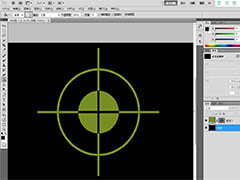 ps怎么快速绘制十字靶标图案?玩和平战场的时候,设计会出现瞄准十字靶,该怎么绘制这个图标呢?下面我们就来看看ps瞄准靶图标的画法,需要的朋友可以参考下2020-04-06
ps怎么快速绘制十字靶标图案?玩和平战场的时候,设计会出现瞄准十字靶,该怎么绘制这个图标呢?下面我们就来看看ps瞄准靶图标的画法,需要的朋友可以参考下2020-04-06 ps怎么绘制感叹号或人民币符号?ps中想要绘制符号,该怎么绘制感叹号或者人民币符号呢?下面我们就来看看详细的教程,需要的朋友可以参考下2020-03-11
ps怎么绘制感叹号或人民币符号?ps中想要绘制符号,该怎么绘制感叹号或者人民币符号呢?下面我们就来看看详细的教程,需要的朋友可以参考下2020-03-11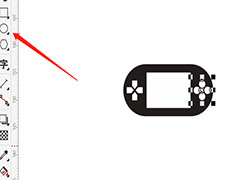 cdr怎么绘制游戏机?cdr中想要绘制一款游戏机,该怎么绘制呢?下面我们就来看看psp游戏机的画法,很简单,需要的朋友可以参考下2020-01-17
cdr怎么绘制游戏机?cdr中想要绘制一款游戏机,该怎么绘制呢?下面我们就来看看psp游戏机的画法,很简单,需要的朋友可以参考下2020-01-17 ps怎么绘制一双漂亮的天使翅膀?想要使用ps设计一款漂亮发光的天使翅膀,该怎么绘制呢?下面我们就来看看ps绘制天使翅膀的教程,需要的朋友可以参考下2020-01-07
ps怎么绘制一双漂亮的天使翅膀?想要使用ps设计一款漂亮发光的天使翅膀,该怎么绘制呢?下面我们就来看看ps绘制天使翅膀的教程,需要的朋友可以参考下2020-01-07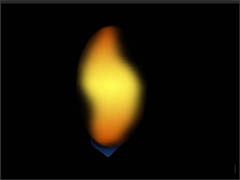 PS怎么绘制逼真的火苗?火焰我们经常能见到,想要绘制一个逼真的火焰,该怎么绘制呢?下面我们就来看看ps火苗的画法,需要的朋友可以参考下2019-12-27
PS怎么绘制逼真的火苗?火焰我们经常能见到,想要绘制一个逼真的火焰,该怎么绘制呢?下面我们就来看看ps火苗的画法,需要的朋友可以参考下2019-12-27 ps怎么手绘淡雅的插画?ps中想要手绘一幅矢量插画,可以放在抱枕上,手机壳上当作贴图,该怎么绘制呢?下面我们就来看看ps绘制抱枕手机壳贴图的教程,需要的朋友可以参考下2019-12-16
ps怎么手绘淡雅的插画?ps中想要手绘一幅矢量插画,可以放在抱枕上,手机壳上当作贴图,该怎么绘制呢?下面我们就来看看ps绘制抱枕手机壳贴图的教程,需要的朋友可以参考下2019-12-16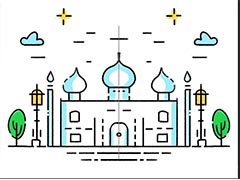 ps怎么绘制对称图形?ps中想要绘制一个对称图形,该怎么绘制呢?下面我们就来看看ps画对称插画的教程,很简单,需要的朋友可以参考下2019-12-13
ps怎么绘制对称图形?ps中想要绘制一个对称图形,该怎么绘制呢?下面我们就来看看ps画对称插画的教程,很简单,需要的朋友可以参考下2019-12-13 ps怎么绘制平面设计软件的魔法饮料图标?经常使用ps、ai等软件,想要绘制一杯饮料,里面添加一些ps,ai的图标,该怎么绘制呢?下面我们就来看看详细的教程,需要的朋友可以2019-12-13
ps怎么绘制平面设计软件的魔法饮料图标?经常使用ps、ai等软件,想要绘制一杯饮料,里面添加一些ps,ai的图标,该怎么绘制呢?下面我们就来看看详细的教程,需要的朋友可以2019-12-13





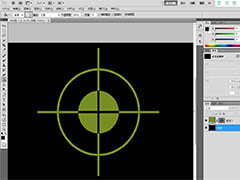

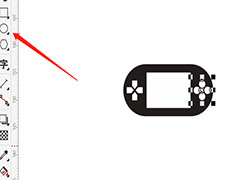

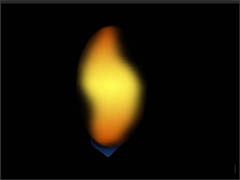

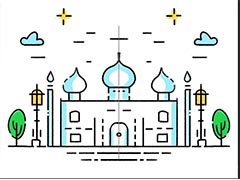

最新评论